内容
状態:-
閲覧数:2,642
投稿日:2018-10-12
更新日:2018-10-12
一覧
外付けハードディスクのフルバックアップコピーを取得したのに容量が異なる
フォルダ サイズ0なのに「ファイルの復元」を行うことが出来る場合の対応
最終的にバックアップフォルダ(375GB)を削除した
外付けハードディスクのフルバックアップコピーを取得したのに容量が異なる
問題発生
「外付けハードディスクGドライブ」を「外付けハードディスクLドライブ」へフルバックアップコピー実行
・念のため確認したら、容量が異なる
原因は?
バックアップファイル
・バックアップファイルに管理者権限が付与されていなかっため、コピー出来なかったらしい
分かりづらい仕様
・中身が空のフォルダ → サイズが0と表示される
・管理者権限が付与されていないフォルダ → サイズが0と表示される
まとめると
右クリック後のプロパティでフォルダサイズが0と表示された場合でも
・本当に中身が空とは限らない
・「権限が足りないためアクセス出来ないフォルダ」のサイズも0と表示される
その他紛らわしい仕様
「ファイルの復元」と「ファイルを開く」権限は異なる
・管理者権限が付与されていない場合
→ バックアップフォルダを開くことは出来ないが、その状態でも「ファイルの復元」を行うことは出来る
※「ファイルの復元」を行うことが出来たからと言って管理者権限が付与されているとは限らない → サイズ0なのに「ファイルの復元」を行うことは出来る
フォルダ サイズ0なのに「ファイルの復元」を行うことが出来る場合の対応
「ファイルの復元」を行うためには?
右クリック後の「復元オプションをクリック」する
・「このバックアップからファイルを復元しますか?」と聞いてくる
→ [ファイルの復元]をクリックする
※管理者権限が付与されているかどうかは関係ない
バックアップフォルダの中身をエクスプローラーで確認するためには?
管理者権限が付与されている必要がある
・例え「ファイルの復元」を行うことが出来たとしても、管理者権限が付与されていない場合はエクスプローラーで中身を確認することが出来ない
管理者権限を付与するためには?
右クリック後「開く」を選択する
・さらに「アクセスする権利がありません」と表示されるので「続行」をクリックする
バックアップフォルダの中身をエクスプローラーで開くと、下記のように表示される
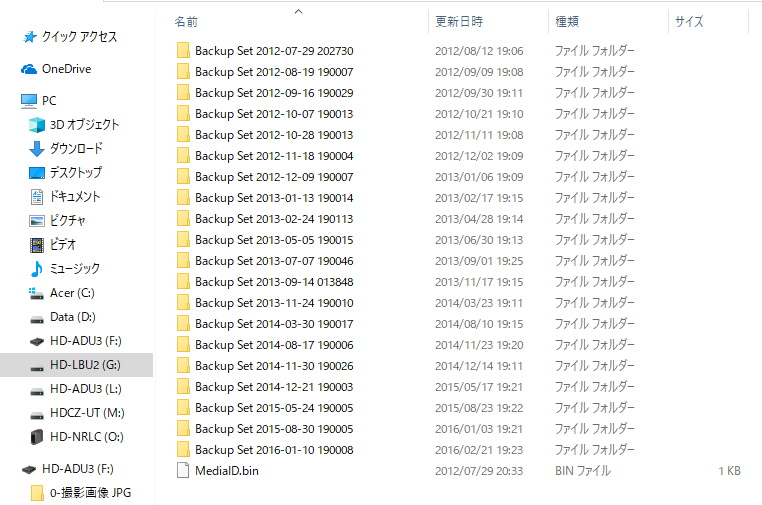
最終的にバックアップフォルダ(375GB)を削除した
Windows10のバージョンアップに伴い、「フォルダのショートカットアイコン」を「タスクバー」へ配置できなくなっている
Windows10フォルダの デフォルト表示変更 → 最後に「フォルダーオプション」にて「フォルダーに適用」ボタンをクリックする必要がある